旧イーモバイル(現ワイモバイル)の2年縛りが解ける更新月に入りようやくMNPができるようになったので、格安SIMに乗り換えることにしました。
乗り換え先はいろいろと比較検討の末、IIJmioの音声通話付きSIMみおふぉんのライトスタートプラン6GBを契約しました。

10GBシェアプランで2人分運用する予定のはずが…
2年前、Nexus5(32GB)を5,000円で手に入れるために旧イーモバイルの2年縛り(2年間は割引が適用され支払額は2,589円/月)のプランを契約しました。その後、端末を変更してもひきつづき旧イーモバイルのSIMで運用していましたが、今年の8月に晴れて2年縛りが解ける更新月を迎えることとなりMNP先の吟味を重ねておりました。
妻は一足先にauからIIJmioにMNPしており、速度も問題なく料金もお手頃でとくに不満なく運用できておりましたので、私もIIJmioにしようと考えておりました。
旧イーモバイルでは月々のデータ量が5GBだったのですが、私の使い方だと少し足りないぐらいでしたので、もう少し余裕が欲しいなと思っていました。妻は毎月2GBも使用しておりませんでしたので、IIJmioの10GBシェアプランを利用すれば私はたっぷり8GB使用できるという計算のもと計画を固めていました。
しかし、よく調べてみるとIIJmioのシェアプランは同一名義に限るという条件付きであることがわかり、それぞれ自分名義だった私と妻ではシェアプランを利用できないことがわかりました。旧イーモバイルもIIJmioも名義変更手続き自体が不可能とのことで、シェアプランはあきらめることにしました。
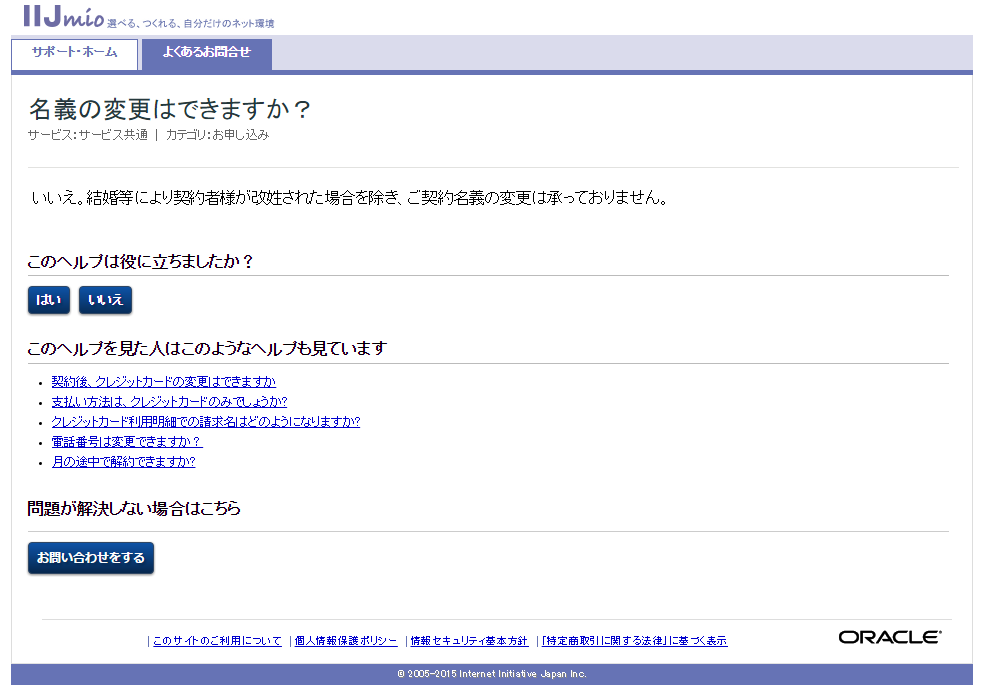
mineo(マイネオ)なら名義をそろえなくてもパケットシェアできる?
名義が異なっていてもパケットシェアできるSIMはないか?と調べていましたら、mineoは同一住所であれば名義が異なっていてもパケットシェアできることがわかりました。

しかも、フリータンクという独自のすばらしいサービスもあり、これにより毎月のデータ量を実質1GB上積み可能とあってかなり魅力的でした。
試しにデータ専用SIMを契約して3カ月様子を見ていましたが7月に入り突然速度が著しく低下し、実用に耐えないレベルの通信速度になってしまいました。通信品質面で若干不安をおぼえたので、mineoへの乗り換えは見送ることにしました。※速度低下は一時的なものだったかもしれませんし、地域によって差があるかもしれませんので、一概にmineoはダメだというつもりは毛頭ありません。
www.nahema.net
結局IIJmioのみおふぉんに落ち着く
そうこうしているうちにIIJmioのライトスタートプラン(5GB)のデータ量が1GB増量され6GBになりました。(2016年7月1日より)
IIJmioのSIMはすでに妻のスマホで2年近く運用しており安心感がありますので、結局もとさやでIIJmioに落ち着くことになりました。
IIJmioも紹介制度あり
mineoでは紹介制度があり、紹介制度を通じて互いにAmazonギフトカード1,000円分がもらえるという特典がありました。
IIJmioにも「お友達紹介キャンペーン」なる紹介制度があります。
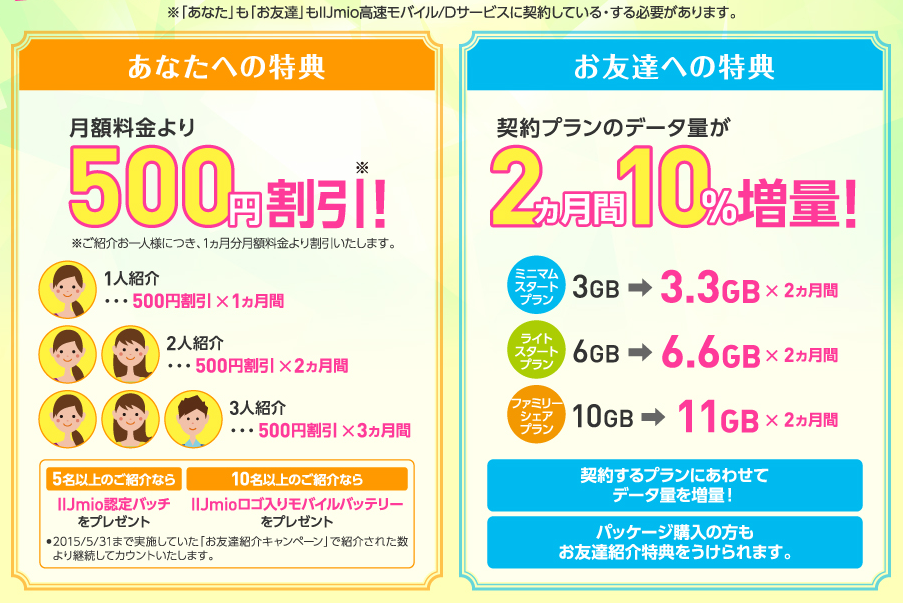
紹介制度を利用すれば、紹介者は翌々月の月額料金が500円割引、紹介を受けたほうは2カ月間データ容量が10%増量という特典を得ることができます。
わたしは妻から紹介コードをもらいライトスタートプラン(6GB)を申し込みましたので、2カ月間は6.6GBに増量されることになります。
ちなみに私の紹介コードは「959614980828928」です。よかったらお申込みの際にお使いください。
www.iijmio.jp
ワイモバイル(旧イーモバイル)転出時のイライラ
待ちに待った更新月になりましたので、さっそくワイモバイルからMNP予約番号をもらうことに。
MNP予約番号をもらうためには電話するかワイモバイルショップに出向く必要があります。一刻も早くMNPしたかったので電話でMNP予約番号をもらうことにしましたのですが、番号をもらうまでに非常にストレスを感じました。
自動音声応答サービスからオペレーターにつながるとまず転出先を聞かれました。別に答える必要はなかったかもしれませんが、つい正直にIIJmioと答えてしまいました。するとすかさず、これまでに格安SIMの利用経験はあるか?と聞かれました。おそらく格安SIMへのMNPを思いとどまらせるために格安SIMのデメリットを教授したかったのだと思いますが、わたしは当然利用経験がありましたので利用経験ありと答えました。これにより「格安SIMのデメリットうんぬん」の無駄なレクチャーを聞かずに済みました。
しかし、ここから先が長かったのです。こちらとしてはさっさとMNP予約番号を発行してほしかったのですが、番号をもらうまでに無益なワイモバイルおよびソフトバンクのサービスや「今だけ」という特典について延々と聞かされました。結局電話してからMNP予約番号を発行してもらうまで約10分かかりました。
こちらにとって無益な情報を延々と強制的に聞かされたので、時間を無駄にした感がハンパないです。あとになって「時間がないから早く予約番号を発行してください。」と言えばよかったなと思いました。
なにはともあれ無事にMNP予約番号を取得できましたので、即日IIJmioのライトスタートプラン(6GB)を申し込みました。
2年前とは違い回線切り替え時のブランクはなくなってた
格安SIMといえば以前は回線切り替え時に数時間~半日電話が不通になるブランクがありました。2年前に妻がauからIIJmioにMNPしたときもだいたい半日ほどのブランクがありましたが、今は瞬時に新しい回線に切り替わるようになったようです。
開通までのスケジュール
8/1(月)
ワイモバイルに電話してMNP予約番号を発行してもらう
妻の紹介コードを入力してライトスタートプラン(6GB)申し込み
本人確認書類(健康保険証)の画像をアップロード
8/2(火)
本人確認書類不備の通知メールが届き、再度本人確認書類画像をアップロード
(健康保険証は裏面に住所欄があったため、表と裏両方の画像をアップする必要があるとのこと)
その日の夜に本人確認完了通知メールが届く
8/3(水)
SIMカード発送完了通知メールが届く
8/5(金)
SIMカード到着(日中不在にしていたため、帰宅後に再配達にて受け取る)
開通手続きをしようと思ったら時間外のためできず(9:00~19:00のみ手続き可能)
8/6(土)
SIMスロットが2つあるスマホだったので空きスロットに昨日届いたIIJmiioのNanoSIMを挿してデュアルSIM状態でスタンバイ
(スロット1には既存のイーモバイルのMicroSIMが挿さっております)
受付時間内に電話で開通手続き(自動音声にしたがって電話番号やMNP予約番号などを入力)
約1時間後にイーモバイルが不通になり、IIJmio(docomo)のアンテナが立つ
APNの設定を済ませて無事に開通
APNはプリセットされていたので設定は瞬殺で完了
私の使っているスマホにはIIJmioのAPNがプリセットされていました。
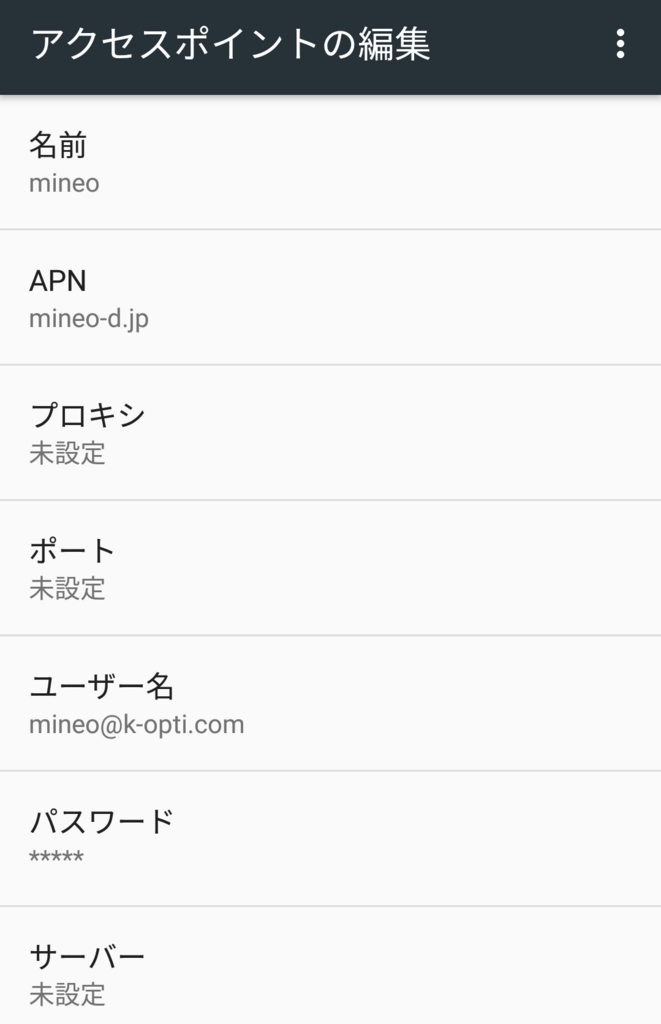
なので、とくにこれといった設定作業は必要なくAPNの選択画面でIIJmioを選ぶだけでOK。あっという間に設定完了しました。
設定完了したのになぜかつながらない!?
IIJmio(docomo)のアンテナが立ち、APNの設定を済ませて、さあいよいよ格安SIM生活が始まるぜ!と喜び勇んでブラウザを開いたものの、あれ?なぜかネットにつながらない!?
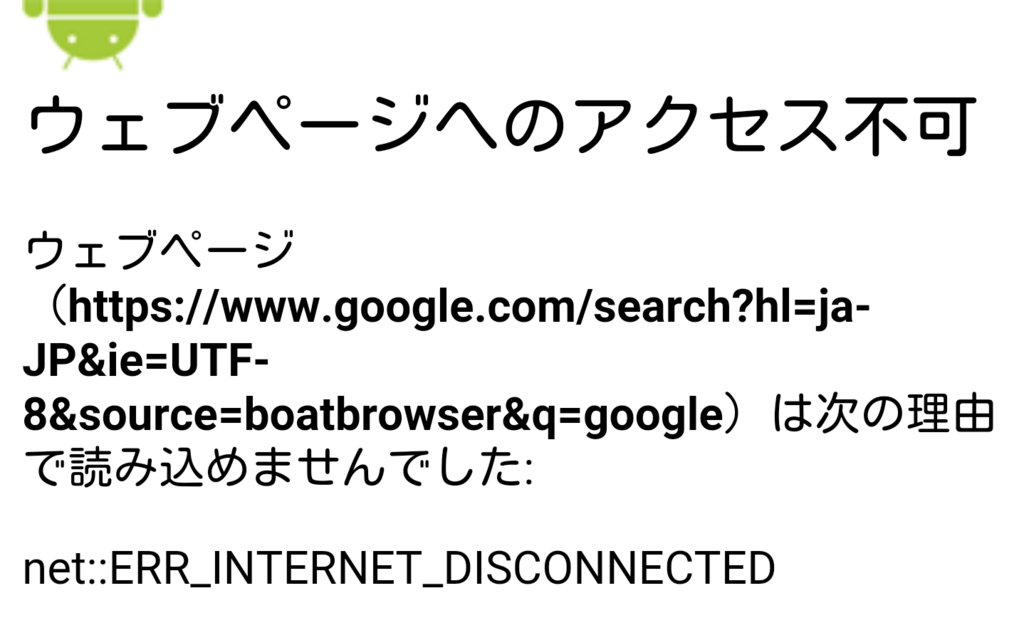
アンテナも立っているし、APNの設定もバッチリ。Wi-Fiでメールを確認したら、IIJから開通手続き完了メールもちゃんと届いていましたので、つながらないはずはないと思いつつも原因がわからず焦りました。
いよいよサポートに連絡するかと思っていたときにふとひらめいて、プルダウンメニューを開いてアンテナマークのモバイルデータのアイコンをタップすると、
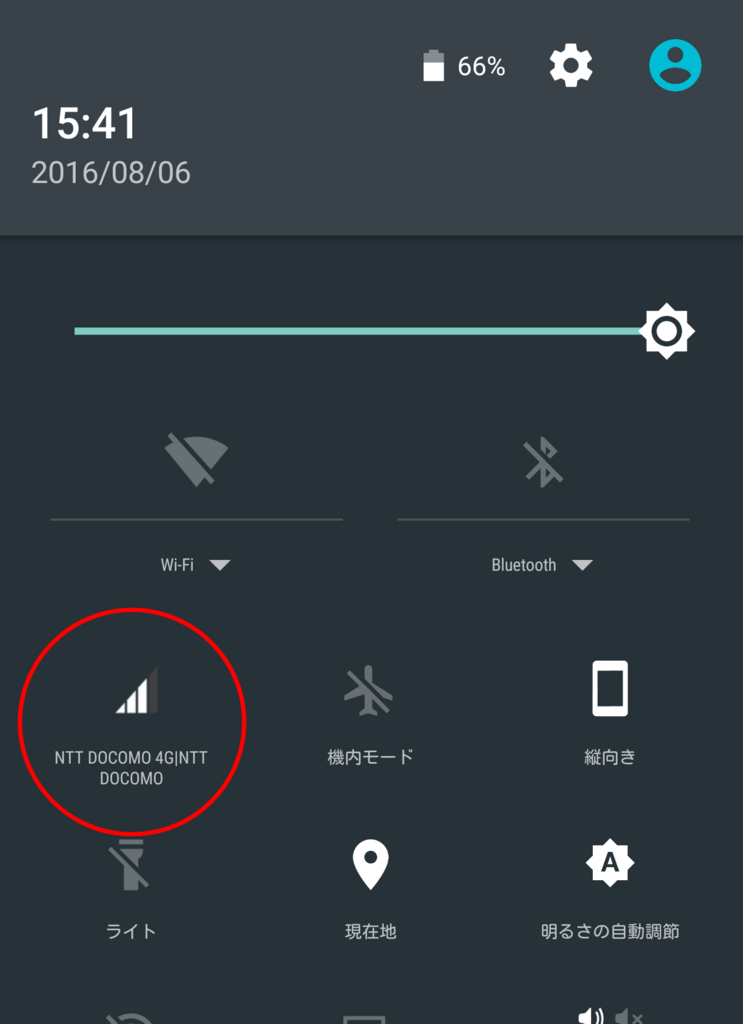
モバイルデータのスイッチがなぜかOFFになっていました。
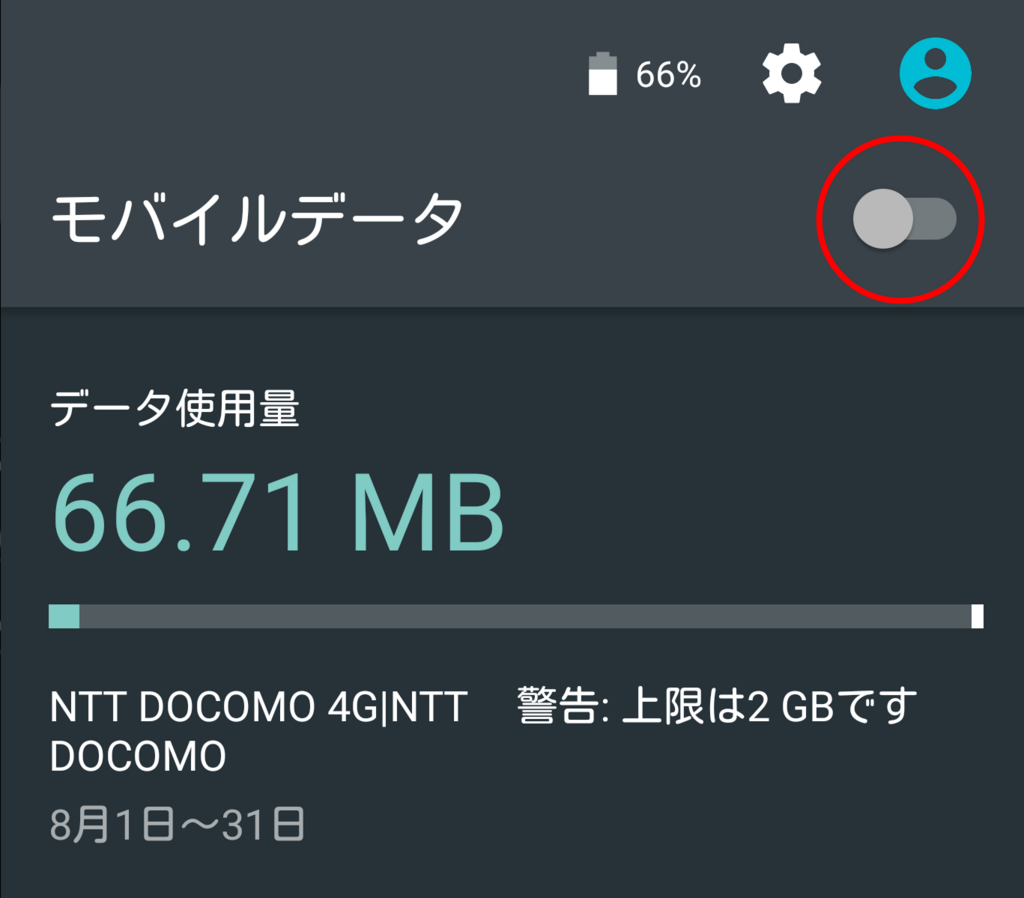
スイッチをタップしてONにしたら無事にネットにつながるようになりました!
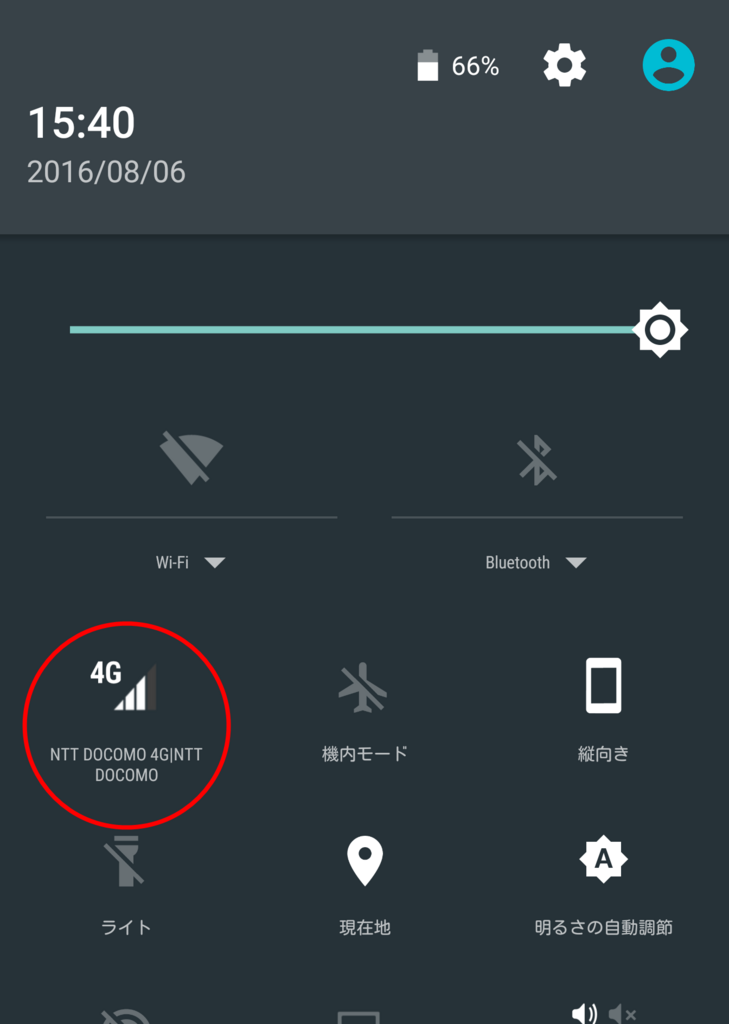
↑アンテナマークに「4G」がつきました。
その後不要になったイーモバイルのMicroSIMを抜き、IIJmioのNanoSIMに事前にAmazonで買っておいたアダプタをかませてイーモバイルのSIMを挿してあったスロット1に差し替えました。空いたスロット2には再びMicroSDカードを挿してMNPの一連の作業はこれでめでたくすべて終了となりました。
↑あまりに安いため予備として1個余分に買いました。この値段でまさかの送料無料です。
開通直後なのにデータ残量が5GBしかない!?
無事にネットにつながったことろで、まず最初にクーポンのON/OFFの切り替えができて、当月のデータ残量などを確認できるIIJmioの公式アプリ「IIJmioクーポンスイッチ」をインストール。
さっそく残量を確認するとなぜか4930MB(約5GB)しかありません。
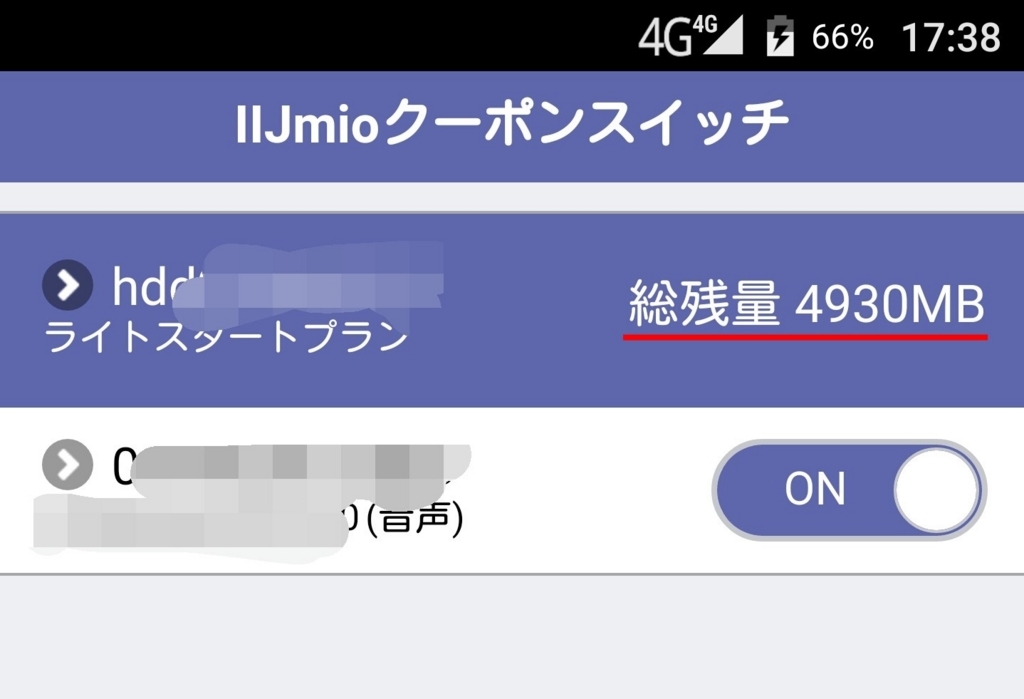
わたしが契約したライトスタートプランは確か7月から6GBに増量されたはずなのになぜ5GBしかないのか。開通直後に1GBも消費するはずもないわけで、ここでもあやうくサポートに連絡するところでしたが、その前に気づいてよかったです。なんのことはない、私が開通したのは8/6で8月は残り約25日。月の途中に開通した場合は使えるデータ量は日割り計算となりますので、8月に使えるのは6GBの”6分の5”となる5GBになりバッチリ計算が合い納得。
IIJmioに乗り換えてなにが変わった?
月額料金は少しだけ安くなった
まず月額料金がわずかに下がりました。以前のイーモバイルのときの月額料金2,589円(税込)から、IIJmioのライトスタートプラン(6GB)の音声通話付きSIM(オプション一切なし)の月額料金2,397円(税込)になり190円ほど安くなりました。
※まだ請求額が確定しておりませんので多少誤差はあるかもしれません。
1GB余裕ができた
イーモバイルのときは5GBでした。ブラウジングでゴリゴリデータ量を消費する私の使い方ですと5GBではちょっと物足りませんでしたが、IIJmioのライトスタートプランにMNPして6GBになりましたので1GB分余裕ができました。これでデータ量を気にせず使えそうです。
「3日で1GBまで」の通信制限がなくなった
イーモバイルのときは「3日で1GBまで」というかなり厳しい通信制限があり、直近3日で1GBを超えると翌日に速度制限がかかってしまい、制限が解除されるまでほとんどなにもできない状態になるというペナルティが課せられていました。
私は平日の日中に外でブラウジングをすることが多く、平日のデータ使用量が必然的に多くなりますが、休日はほとんど自宅のWi-Fi環境で使用しておりますのでモバイルデータ通信量はわずかです。そのため月のデータ量はオーバーしないものの、平日に3日で1GBを超えそうになることがたまにありますので、使いすぎたかなと思ったときは直近のデータ使用量とにらめっこしながらモバイルデータ通信をセーブしなければなりませんでした。
IIJmioはこういった通信の制限はありませんので、気兼ねなく使うことができるようになりました。
データ量(パケット)の繰り越しができるようになった
イーモバイルのときはパケットの繰り越しなんてものはありませんでしたが、IIJmioは余ったデータ量は自動的に翌月へ繰り越されます。私はたぶん6GBギリギリまで使ってしまうので、繰り越し分はわずかになるかもしれませんが、わずかでも余裕ができるのはありがたいです。大型連休のある月は自宅のWi-Fi環境で使う割合が増えるため、ほかの月よりデータ量を抑えられ繰り越し分が増えますので、翌月はいつもより余裕ができそうです。
違約金発生条件が緩い
イーモバイルは完全に2年縛りでしたので、契約から2年後の更新月以外の月に解約をすると違約金が発生しました。
IIJmioは継続期間によって違約金が異なり、13ヵ月目以降であればいつ解約しても違約金は発生しません。
| 継続期間 |
違約金 |
| 1か月目 |
12,000円 |
| 2か月目 |
11,000円 |
| 3か月目 |
10,000円 |
| 4か月目 |
9,000円 |
| 5か月目 |
8,000円 |
| 6か月目 |
7,000円 |
| 7か月目 |
6,000円 |
| 8か月目 |
5,000円 |
| 9か月目 |
4,000円 |
| 10か月目 |
3,000円 |
| 11か月目 |
2,000円 |
| 12か月目 |
1,000円 |
| 13か月目 |
0円 |
肝心の通信速度は?
2週間ほど使用しましたが、時間帯によってかなりバラツキがある感じです。速度の出かたも一定ではなくて、初速が出るときもあれば後半に伸びるときもあります。速度が不安定というとネガティブなイメージを持たれるかもしれませんが、今のところ十分実用に耐える速度は出ています。さすがに大手キャリアと比べれば遅いと感じるかもしれませんが、そのあたりはある程度割り切りが必要かと。過度な期待は禁物ということで。
旧イーモバイルからの乗り換えでしたが平日の12時台以外は体感速度に差は感じられませんでした。さすがに平日の12時台は遅いと感じるときがありますが、ほとんどが我慢できるレベルです。
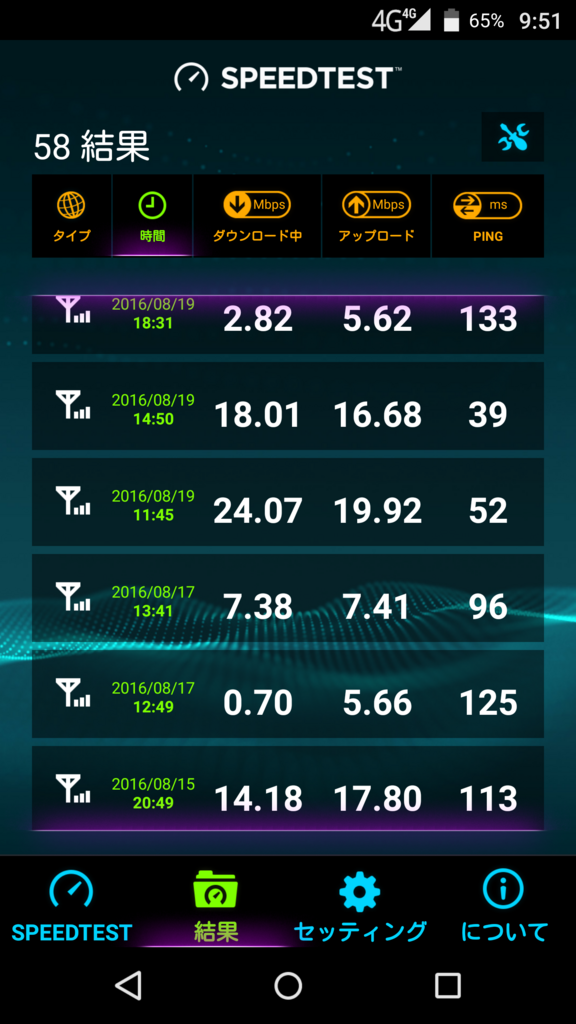
↑このときの12時台の速度が今のところ最低記録です。ここまで落ちるとさすがに遅さを実感します。LINEやメールは普通にできました。
ランチタイムはだいたい1Mを切るくらいまで遅くなることが多いです。
わたしの場合、もともと12時台はあまり使用しないということもあり普段はあまり気になりませんが、12時台に快適に使いたい人はよく考えたほうがよさそうです。
低速通信はちゃんと200kbps近く出ます
試しにアプリで低速通信に切り替えて速度を測ってみると
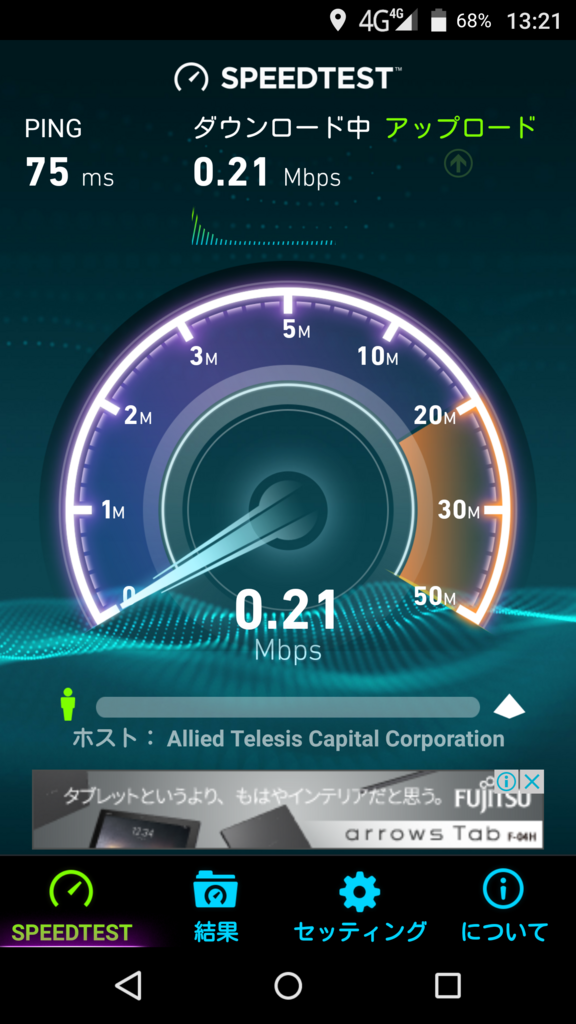
およそ安定して200kbps近くの速度は出てくれました。しかもバースト機能によって、初速が2Mbpsぐらい出ますのでテキスト中心のサイトなら意外とストレスなく読み込んでくれます。あえて低速に切り替えて使うことはなさそうですが、万が一データ量をオーバーして速度制限をくらってもなんとかやっていけそうな気がします。
おおむね満足しています
12時台のみ時々遅さを実感するものの、その他のメリットが多くおおむね満足しています。
日本通信は個人向けの格安SIM事業からの撤退を表明しましたが、IIJ(株式会社インターネットイニシアチブ)は老舗のプロバイダだけあり格安SIM事業は順調のようですし、とりあえず1年は使ってみたいと思います。
(2018年7月追記)
その後もとくに支障はなく、もう2年近くIIJmioのSIMを使っています。あいかわらずランチタイムは1Mを下回るスピードになることが多いですが、その時間帯に使うことが少ないので許容できています。













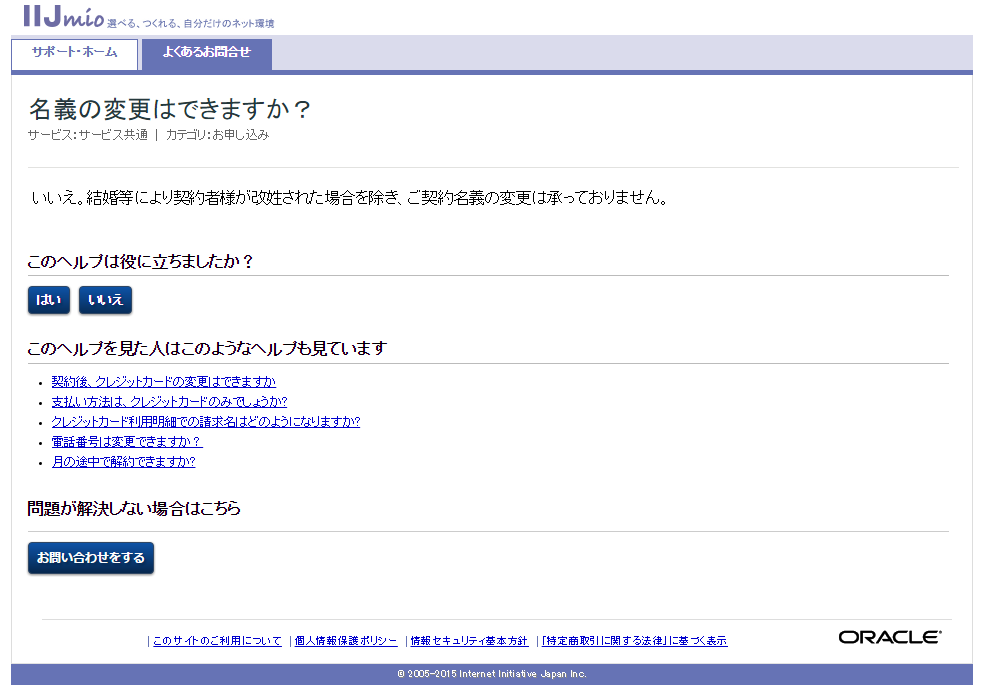

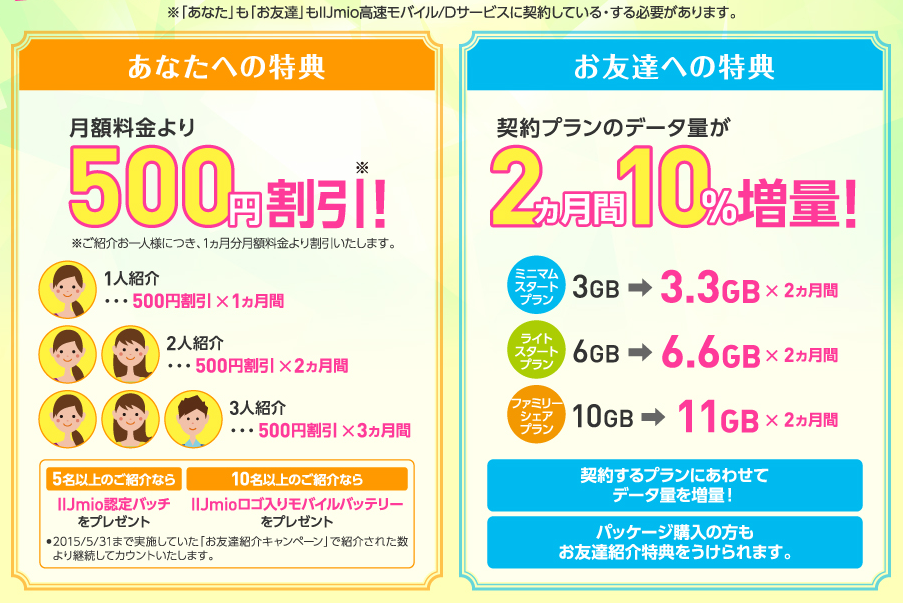
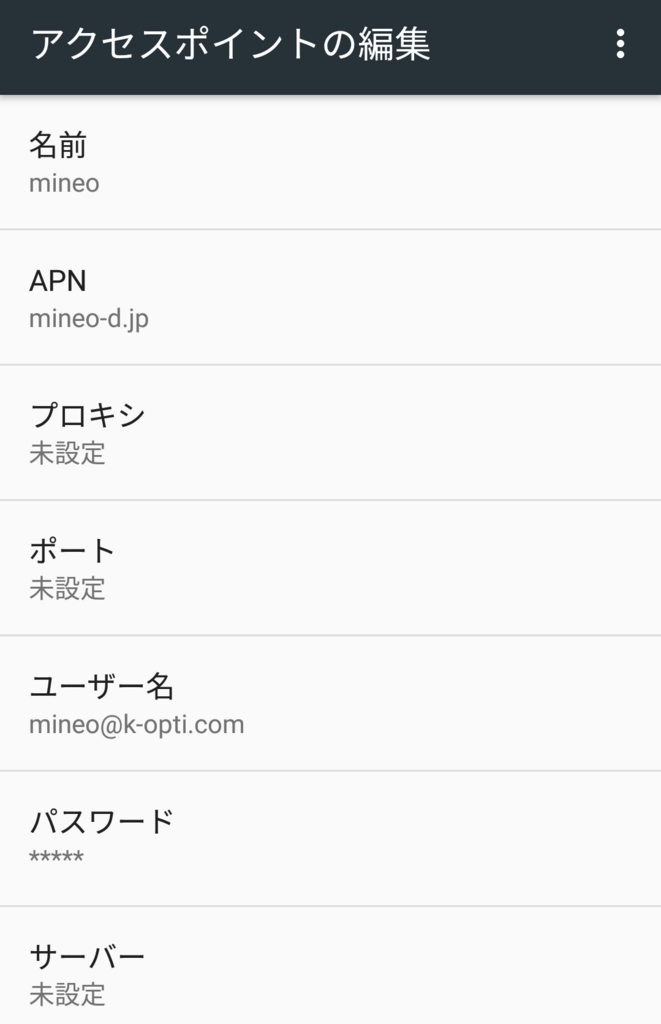
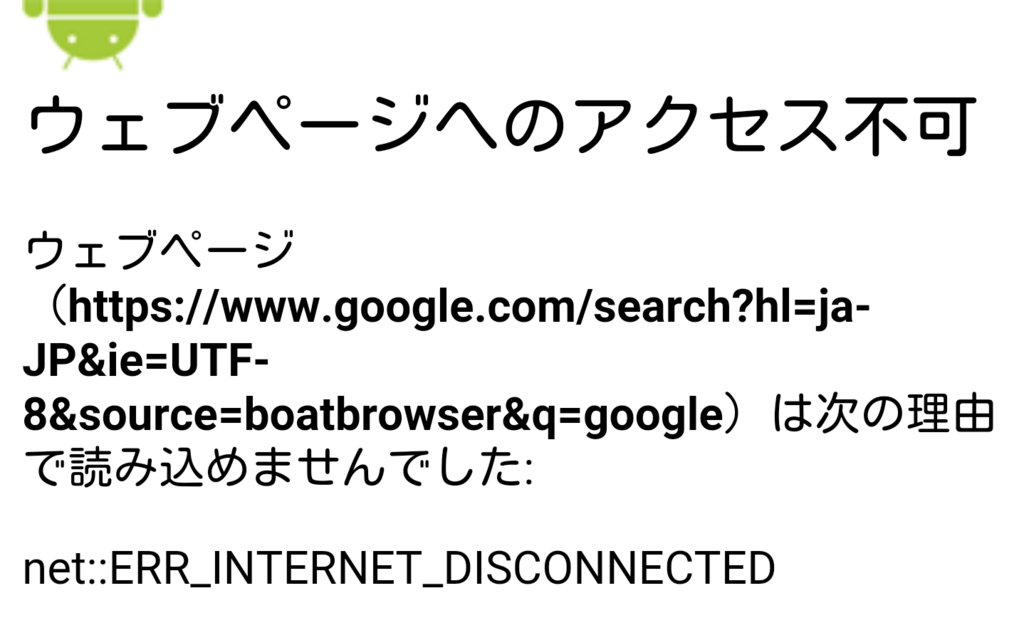
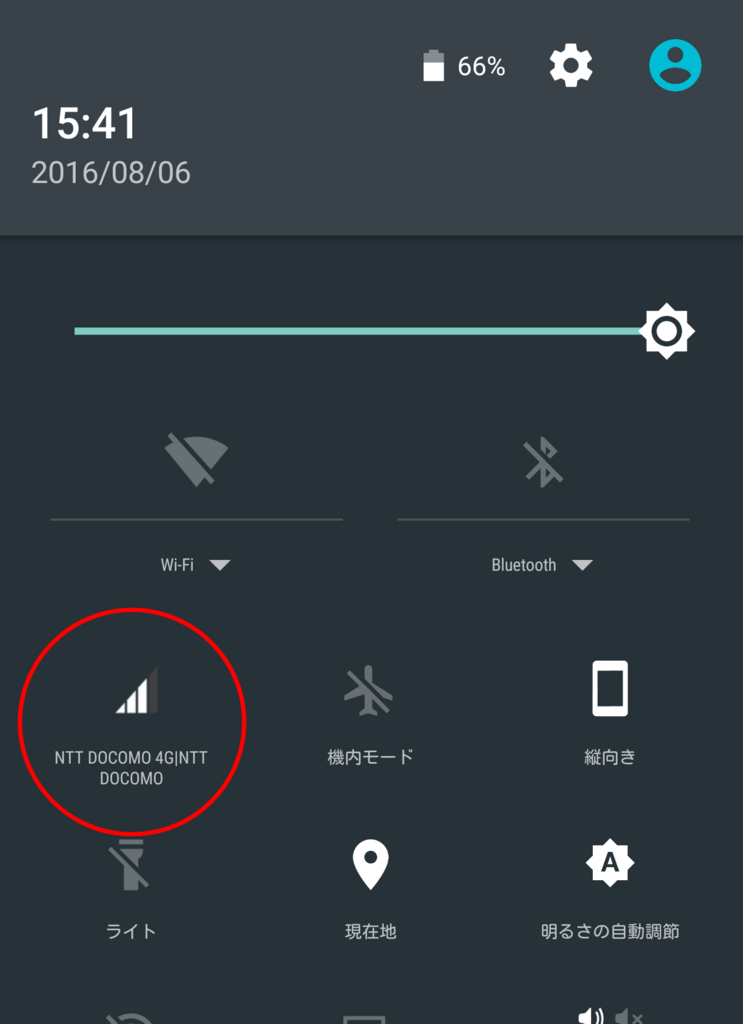
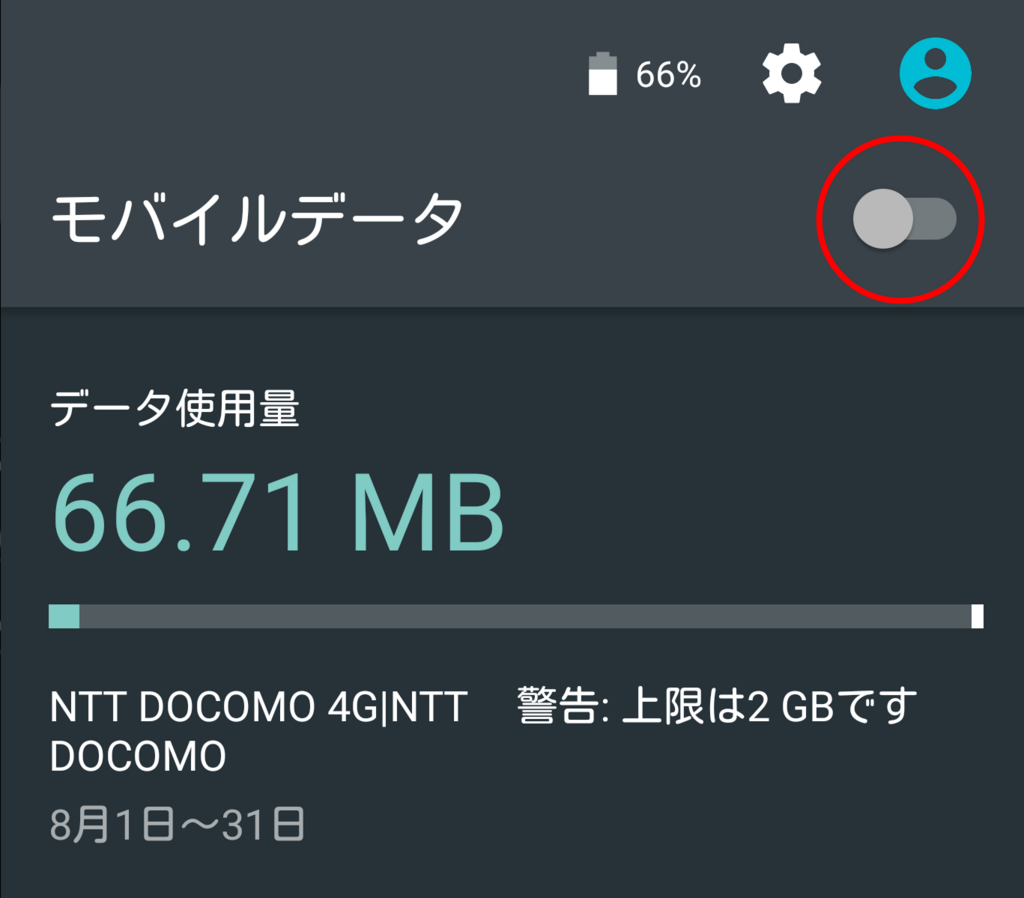
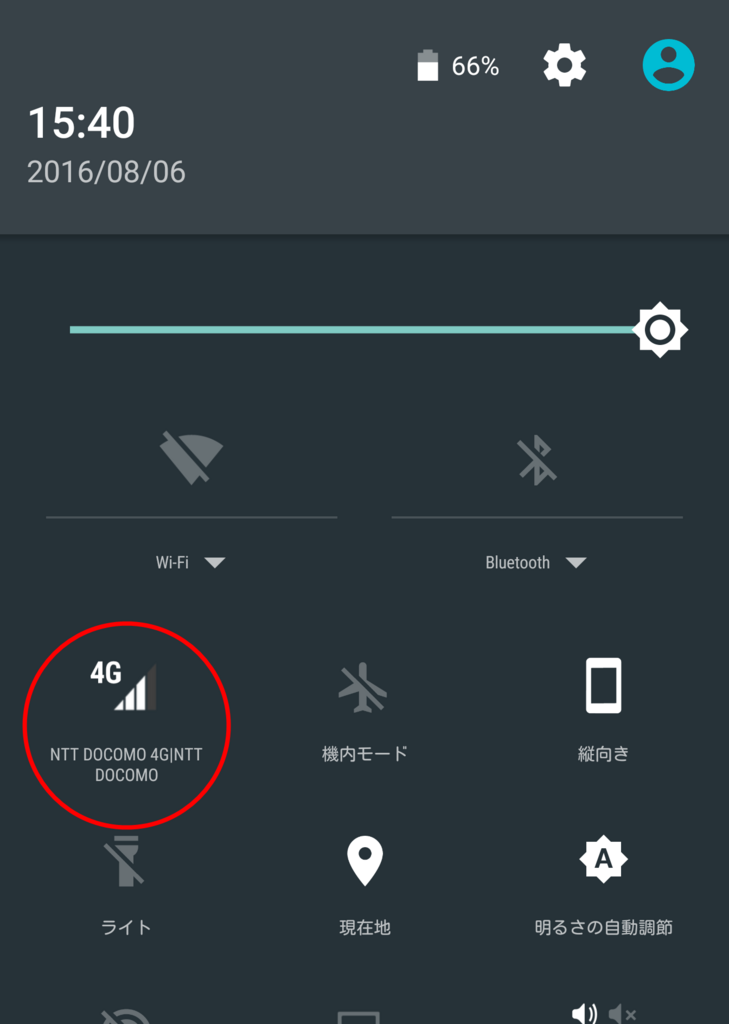

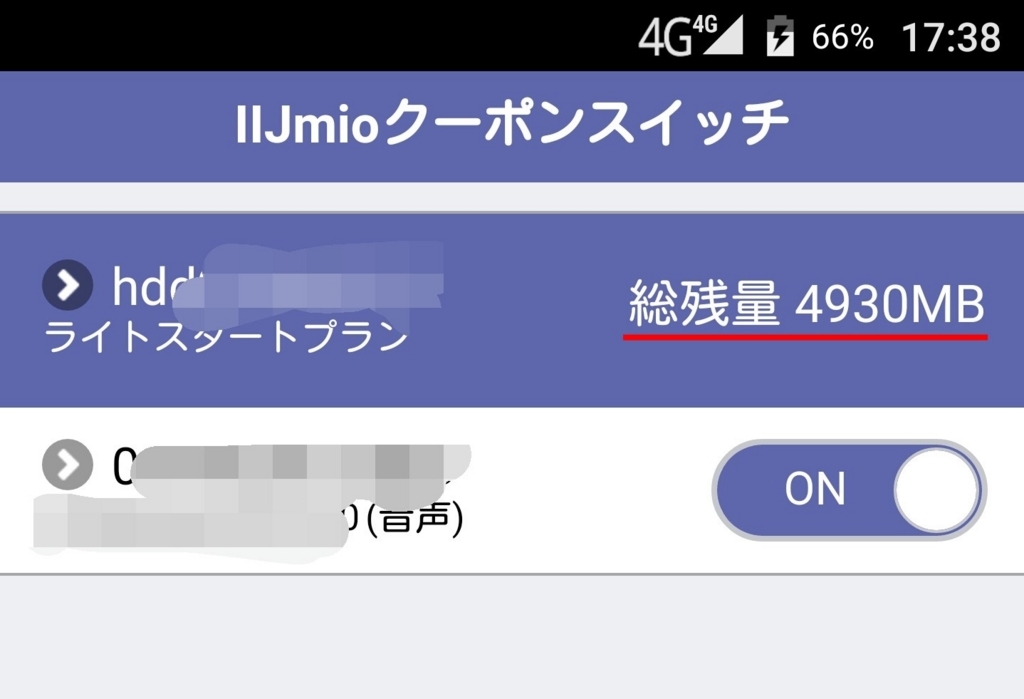
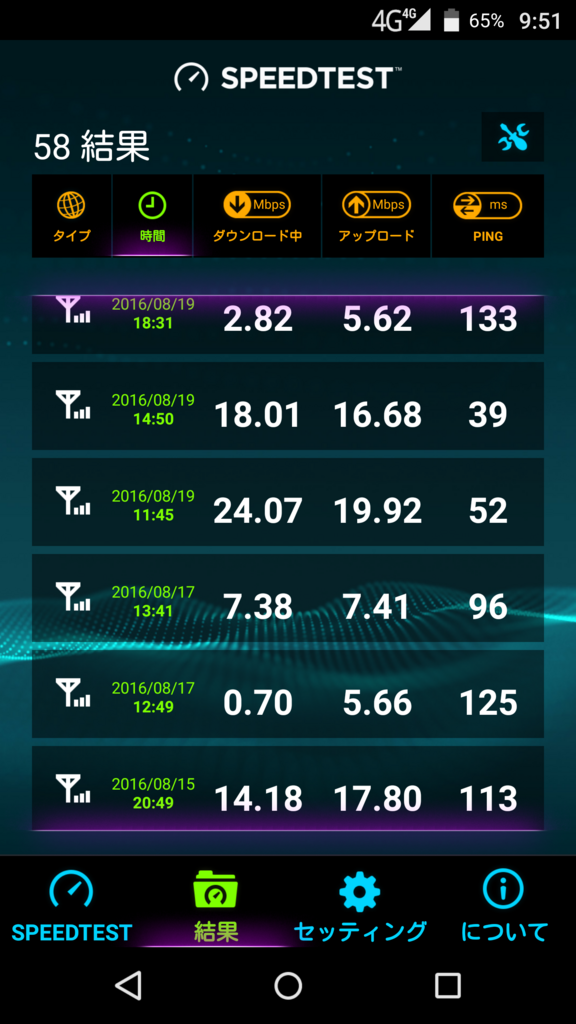
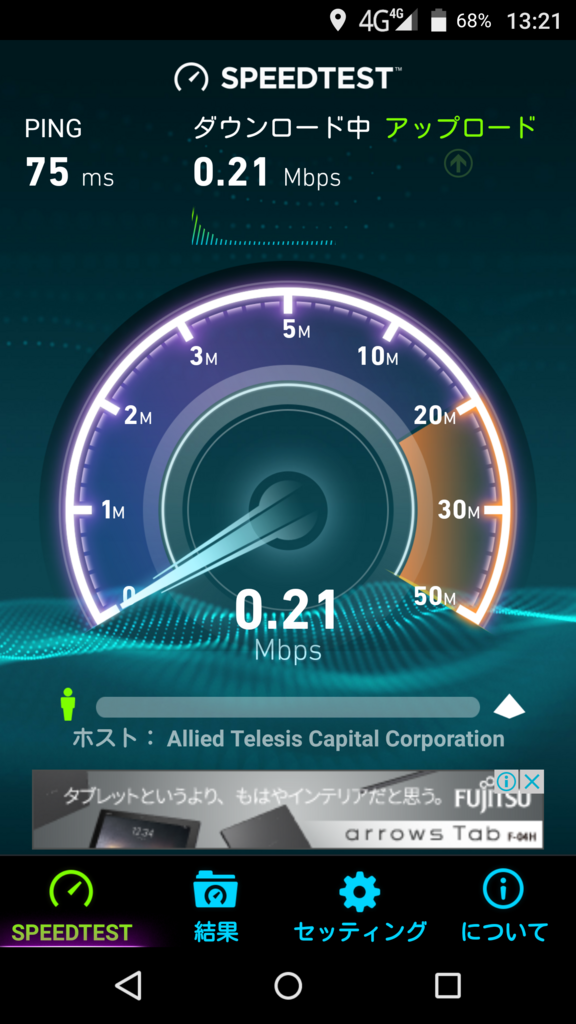




















![Google NEXUS 5X 32GB QUARTZ(White) LG-H791 SIMフリー [並行輸入品] Google NEXUS 5X 32GB QUARTZ(White) LG-H791 SIMフリー [並行輸入品]](https://images-fe.ssl-images-amazon.com/images/I/51GGSl8noVL._SL160_.jpg)

![[Breeze-正規品] SAMURAI 麗 REI フリーテル SAMURAI 麗 REI FREETEL SAMURAI 麗 REI レイ 専用 手帳 型 ケース カバー SAMURAI 麗 REI カバー手帳型 SSAMURAI 麗 REI手帳ケース SAMURAI 麗 REIカバー 手帳型 SAMURAI 麗 REI ケース SAMURAI REI手帳 カバー 液晶保護フィルム付/ 全機種対応★MINT [Breeze-正規品] SAMURAI 麗 REI フリーテル SAMURAI 麗 REI FREETEL SAMURAI 麗 REI レイ 専用 手帳 型 ケース カバー SAMURAI 麗 REI カバー手帳型 SSAMURAI 麗 REI手帳ケース SAMURAI 麗 REIカバー 手帳型 SAMURAI 麗 REI ケース SAMURAI REI手帳 カバー 液晶保護フィルム付/ 全機種対応★MINT](https://images-fe.ssl-images-amazon.com/images/I/51otuXrFUGL._SL160_.jpg)





















